做PPT其实也是一样的,“背景如果太假了”,整体就会格格不入,咱们也得P一P。
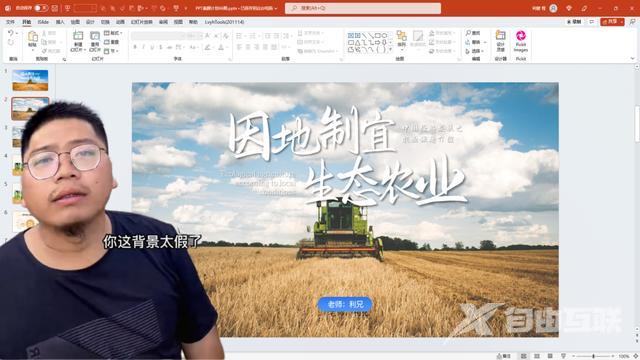
(嘿嘿,没想到吧,这我也能牵扯到PPT技巧。)
这是我之前做的一页PPT,本来我们找了一张生态农业的背景图是这样的。

是不是不好看,“背景太假了”,感觉很乱,和文字格格不入。
这个时候,我们又来了一个“换天大法”,把背景换了,得到这样一页PPT。

还有前两天我发的一个作品,其中有一页,本来的背景是这样的。

这个天空背景就有点不太好看,有点灰朦朦的。
这个时候,我就用了“换天大法”,把背景换了一下,这样看起来就清爽很多。

大家想不想学习一下,这种非常好用的换天大法。
我来教一下大家哈。
其实我们网上下载的图片,很多时候,不是直接就能够用的,而是要进行一些图片处理。
这个处理包括调色,抠图,场景搭建等等。
而这个“换天大法”,就是利用了一些抠图或者场景搭建的小技巧。
比如这个小哥的原版图片是这样的。

我们第一步是要抠图,将小哥人物扣出,这个可以用PPT抠图,PS抠图,在线抠图网站创客贴以及remove.bg。
PPT抠图很简单,选中图片,点击图片格式,删除背景就可以了。
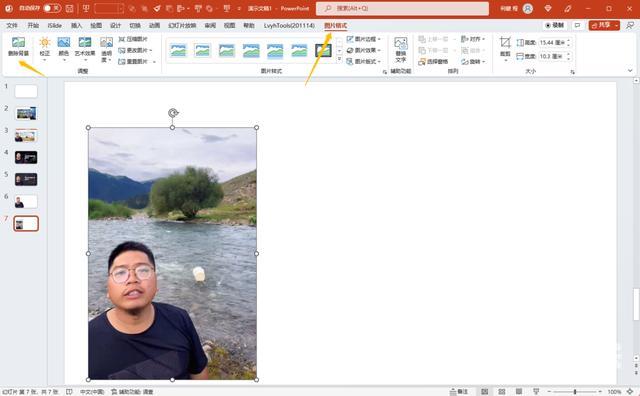
PPT抠图有时候,没那么干净,有毛边,所以我们建议大家可以用在线抠图的神器来抠图。
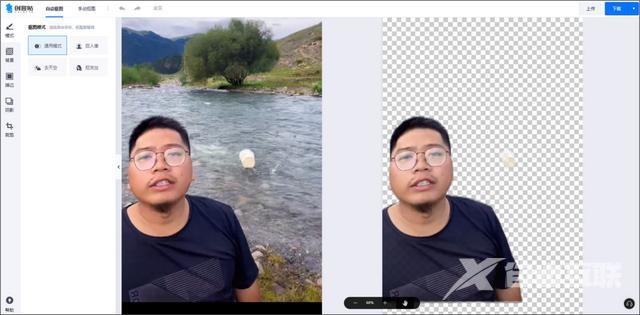
抠图出来之后,我们就可以进行换背景了。
比如你要在发布会用这个小哥的金句,就可以简单的改一下背景,换一个深色的,演讲背景。

比如再一个背景。

配上新的文案,又是一页PPT。

这个换天大法也是一样的,先把背景的天空给扣去。

这样就得到前景的小麦和收割机

至于为什么图片变黄变亮了,因为PPT可以调色。直接调整色彩的饱和度就可以了。
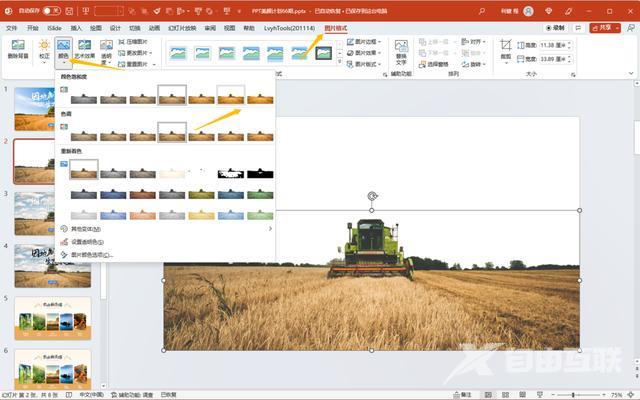
接下来,我们找一个蓝天白云的图片,我找了这张图,直接作为背景。

两个一搭配,就可以得到这样的效果。

这样的效果,是不是很不错。
你学会了嘛,本文完!
如果大家也想做出好看的PPT,可以跟着利兄来学习。专栏总共有40节视频课,非常系统,质量超级高。
而且还有答疑社群,还送5G的PPT素材
ppt背景图片背景PPT